In questo tutorial vedremo come ordinare i prodotti predefiniti di un negozio realizzato in WooCommerce in 3 modi diversi.
Videotutorial
Iscriviti a un canale mi:
Ordina i prodotti manualmente
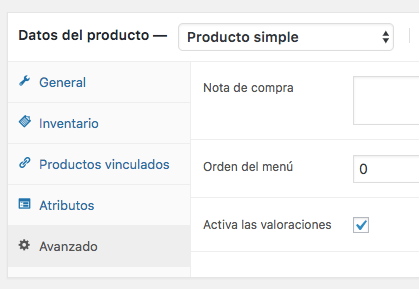
All'interno di ogni prodotto abbiamo la possibilità di assegnare un numero ad ogni prodotto.
Quando modifichiamo ogni prodotto andiamo alla scheda avanzata e troviamo l'opzione ordine del menu
Questo numero ordina i prodotti dal numero più piccolo al più grande, ovvero posiziona per primo il numero più piccolo. Di default tutti sono con il numero zero.
Ordina più prodotti personalizzati
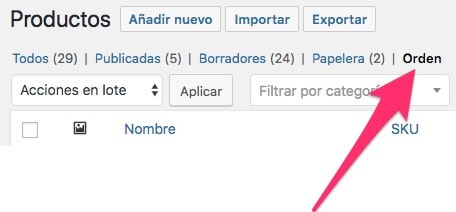
C'è un'opzione all'interno dei prodotti che passa inosservata, la scheda dell'ordine.
Quando lo selezioni, noteremo che quando passi il mouse su ciascun prodotto, viene mostrato il cursore per spostare il prodotto.
Dobbiamo solo posizionare i prodotti nell'ordine che vogliamo e il gioco è fatto.
Ciò che questa opzione fa per noi è inserire il numero per noi nell'ordine del menu che abbiamo visto nell'opzione precedente.
Scegli l'ordine predefinito nei prodotti
Questa opzione è molto facile da cambiare ma mi ha fatto impazzire perché nelle versioni precedenti di WooCommerce questa opzione era in un altro posto.
Per scegliere l'ordine predefinito dobbiamo andare su Personalizza —> WooCommerce —> Catalogo prodotti —> Ordine predefinito.
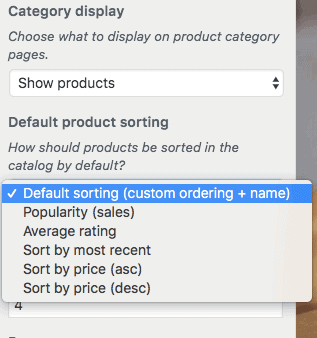
E qui possiamo scegliere tra le opzioni di ordine:
- su misura
- Novità
- Più venduti
- Più votati
- Prezzo più basso
- Il prezzo più alto
E in questo modo semplice cambiamo l'ordine che viene fornito di default nel negozio WooCommerce.
Spero vi sia piaciuto 😉
Grande!